
Sper că ți-a plăcut o lecție și al doilea va fi mai interesant.
Ei bine, astăzi nu voi scrie prea multe, dar voi arăta că puteți schimba deja în joc.))
1. Schimbați statistica contului (TAB)

Pentru a începe să facă dimensiunea mesei nu este stabilă, și schimbarea numărului de jucători.
Noi mergem în cstrikeresourceUI »deschideți fișierul ScoreBoard.res
Căutăm inscripția "înaltă" "360" ("ClientScoreBoard") și modificăm valoarea 360 la 0.
Iată ce sa întâmplat
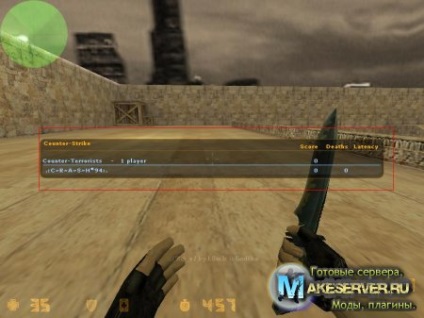
Faceți fundalul tabelului transparent. Pentru a face acest lucru, mergeți la sursa cstrike »deschideți fișierul ClientScheme.res. Căutăm o linie "ListBG" și punem valoarea "0 0 0 0". În loc de transparente, puteți face orice culoare doriți.
Iată ce sa întâmplat

2. Modificăm statisticile contului și în partea de sus a logo-ului site-ului.
Vom folosi imaginea pe care am folosit-o în ultima lecție, și anume logo-ul site-ului web
Să schimbăm formatul imaginii pe .tga și să-l aruncăm în directorul "% cstrikegfxvgui" (Pentru comoditate, voi apela această fotografie make.tga).
Imaginea gata este lăsată doar pentru a plasa eul deasupra mesei. Pentru a face acest lucru,
du-te la cstrikeresourceUI »deschideți fișierul ScoreBoard.res.
Adăugăm-o la sfârșit:
"Logo-ul"
"ControlName" "ImagePanel"
"fieldName" "logoimage"
"xpos" "0"
"ypos" "0"
"largă" "540"
"înalt" "40"
"autoResize" "0"
"pinCorner" "0"
"vizibil" "1"
"activat" "1"
"textAlignment" "vest"
"imagine" "gfx / vgui / make"
"scaleImage" "1"
"zpos" "1"
>
Pentru ca imaginea de care avem nevoie să fie pentru a muta masa. Am o înălțime de 80, modifică valorile:
"ClientScoreBoard"
"ypos" "122"
>
"ServerName"
"ypos" "82"
>
"PlayerList"
"ypos" "80"
>
Iată ce sa întâmplat

Această imagine poate fi inserată oriunde doriți. Principalul lucru este să aveți un creier.
Duckul va merge mai departe în culoare.
3. Schimbați culoarea chatului
Aceasta este cea mai nravita mea, pentru că este cea mai simplă
În consola trebuie să vă înregistrați
con_color xxx xxx xxx unde x este culoarea

4. Schimbați culoarea vederii
În consola este necesar să se prescrie
cl_crosshire_color xxx xxx xxx unde x este culoarea
Păi, cred că înțelegi și ecranul nu este necesar
Cred că pentru ziua de azi vom termina acest lucru. Sper că ați reușit și, până la sfârșitul sinelui, vom mânca tema.
Cele 3 părți vor fi:
Schimbăm culorile ferestrelor, imaginilor și chiar câteva ch.
Dacă cineva are idei despre cum să schimbe cs, scrie-mi la ICQ, voi căuta să îți implementezi ideile.
Articole similare
Trimiteți-le prietenilor: